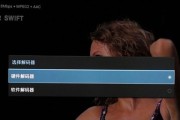电脑是我们日常工作和生活中不可或缺的工具,但在使用过程中难免会遇到各种问题,比如电脑黑屏然后变亮屏的情况。面对这种问题,用户往往无从下手,不知道如何诊断和解决。本文将为您提供一套详尽的电脑黑屏变亮屏问题诊断解决方案,帮助您快速定位问题,以恢复电脑正常使用。
1.理解电脑黑屏变亮屏的含义
在深入诊断之前,首先需要了解电脑黑屏变亮屏可能涉及的含义。通常情况下,电脑黑屏指的是显示器上没有任何显示内容,可能是因为硬件故障、系统错误或者电源问题。而当电脑屏幕突然变亮时,可能是进入了保护模式、系统自检或是在尝试从睡眠或休眠状态恢复。了解这些基本的故障表现是解决问题的第一步。

2.识别黑屏变亮屏的不同阶段
要诊断电脑黑屏变亮屏问题,我们需要识别黑屏发生的不同阶段。从电脑开机至进入操作系统的过程,可以分为以下几个阶段:
2.1主板自检阶段(POST)
当电脑开机后,首先进行的是主板自检(Power-OnSelfTest,POST),如果在这个阶段屏幕没有黑屏,那么可以初步判断是自检通过,主要问题可能出现在操作系统或其驱动上。
2.2显示器未接收到信号
如果主板自检后显示器依然黑屏,有可能是显示器未能接收到来自电脑的信号。此时可以检查连接线缆是否松动或损坏。
2.3显示器接收到信号但不显示图像
如果显示器已经连接到了电脑并且接收到信号,但仍然黑屏,那么问题可能出在显卡硬件、驱动程序或系统级别。
2.4进入操作系统阶段
如果在进入操作系统界面时黑屏,考虑系统文件损坏、驱动冲突或病毒感染的可能性。

3.诊断和解决问题
3.1检查硬件连接
确保所有的硬件连接都正确无误。包括显示器数据线、电源线,以及电脑主机的电源按钮是否正常工作。有时候,简单的重新插拔线缆就能解决问题。
3.2检查显示器功能
稍后,尝试使用显示器自带的菜单按钮,检查显示器的状态和输入信号来源是否正确。可以尝试用替换法:将显示器连接到另一台电脑,看是否依然黑屏。
3.3检查显卡和内存条
关闭电脑,打开机箱,检查显卡和内存条是否安装到位。必要时,拔插或更换显卡、内存条,以排除接触不良或硬件故障的可能性。
3.4BIOS设置与诊断
开机后立即按特定键(通常是F2、Del或Esc)进入BIOS设置。在BIOS中,检查硬件设备是否被正确识别。如果设备出现问题,可能需要更新BIOS版本或恢复出厂设置。
3.5系统恢复和驱动更新
如果以上步骤都无法解决问题,可以尝试从系统恢复点恢复计算机,或者进行系统重装。同时,也要更新显卡驱动程序和其他相关硬件的驱动程序,以排除软件故障。
3.6硬件测试和替换
如果问题依然存在,可以尝试硬件诊断工具或找专业维修服务进行更深入的硬件测试。在确认某硬件损坏之后,替换损坏的硬件是必要的步骤。

4.常见问题与解答
Q1:电脑开机后屏幕闪黑怎么办?
A1:如果电脑屏幕出现短暂的黑屏现象,可能是因为系统正在更新、显卡驱动不兼容或分辨率设置不当。尝试进入安全模式禁用启动项和服务,然后更新显卡驱动和操作系统。
Q2:电脑一直黑屏怎么强制开机?
A2:如果电脑完全无响应,首先尝试长按电源键10秒以上强制关机,然后重新开机。如果问题依旧,建议不要频繁强制开机,以免对硬件造成损伤。
Q3:电脑黑屏但电源灯亮怎么办?
A3:若电脑的指示灯显示电源正常,但屏幕无信号,问题大概率出在显示输出端或显卡上。检查线缆连接,或者尝试连接到其他显示器看是否有显示。
5.
解决电脑黑屏变亮屏问题需要逐步排除故障点,从最简单的硬件连接到复杂的系统设置,每一步都不能忽视。通过上述详细的诊断步骤,相信用户能够对遇到的问题有一个清晰的认识,并采取相应的解决措施。务必注意,在操作电脑硬件时要小心谨慎,以防意外损坏。如果您对电脑维修没有信心,建议寻求专业的技术支持服务。
标签: #电脑黑屏